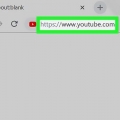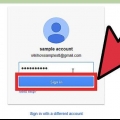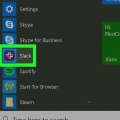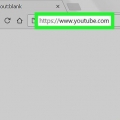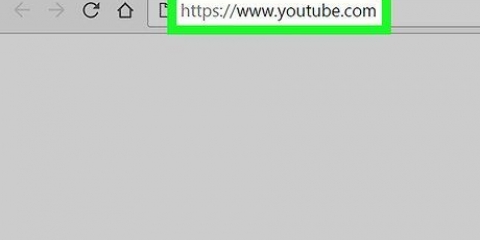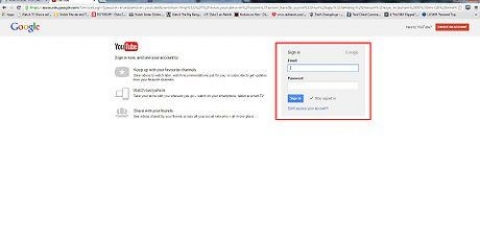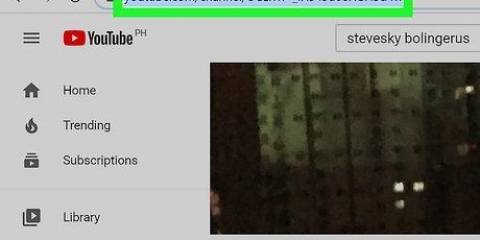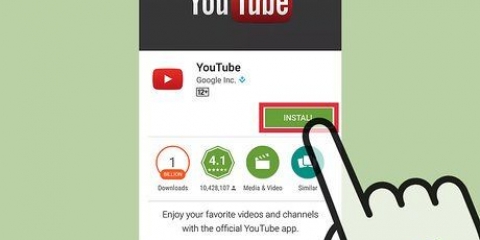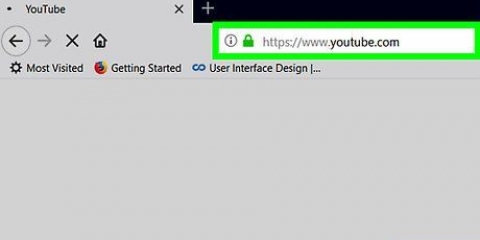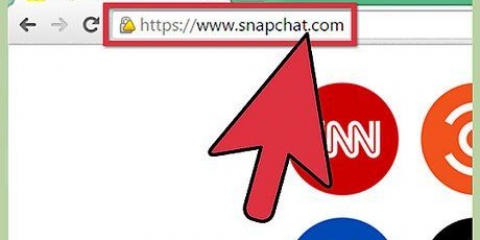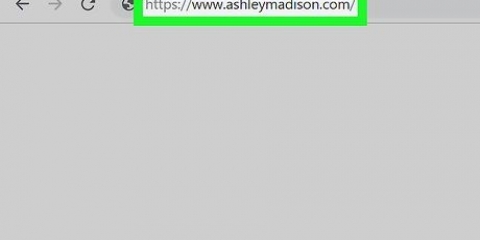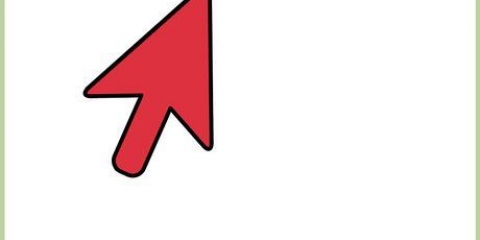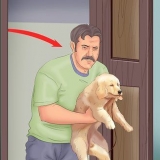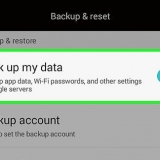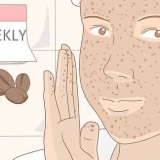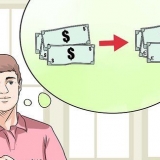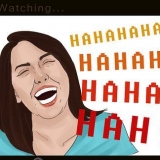Excluir um canal do youtube
Este artigo ensinará como excluir seu canal do YouTube. Existem dois tipos de canais do YouTube: contas de marca com canais independentes que você pode gerenciar na sua Conta do Google e contas mestras que estão diretamente vinculadas ao endereço de e-mail da sua Conta do Google. Você pode remover os dois tipos nas configurações do seu canal do YouTube ou na página da sua Conta do Google em um computador.
Degraus
Método 1 de 2: via YouTube

1. Abra a página de configurações avançadas do YouTube. Vamos para https://www.YouTube.com/account_advanced no seu navegador. Isso abrirá a página de configurações avançadas do seu canal principal.
- Se você ainda não estiver conectado ao YouTube, insira seu endereço de e-mail e senha primeiro.

2. Clique no ícone do seu perfil. Está no canto superior direito da janela. Isso abrirá um menu suspenso.

3. Selecione um canal. No menu suspenso, clique no nome do canal que você deseja excluir.

4. Role para baixo e cliqueExcluir canal. Isso está no final da página.
Se você não vir esta opção, você deve .

5. Coloque sua senha. Digite a senha que você usa para sua conta do Google e clique em `Avançar` abaixo do campo de senha.

6. Clique emQuero excluir meu conteúdo permanentemente. Este é um título no meio da página. Ao clicar nele, você o expande.

7. Marque a caixa `Os seguintes itens serão excluídos permanentemente`. Isso está em algum lugar na parte inferior da página.

8. Clique emExcluir meu conteúdo. Este é um botão azul na parte inferior da página. Isso abrirá uma janela pop-up.

9. Se solicitado, digite o nome do seu canal ou seu endereço de e-mail. Para excluir uma conta de marca, insira o nome do canal aqui conforme as instruções, na caixa de texto no meio da janela pop-up. Se você quiser excluir uma conta principal, você terá que inserir seu endereço de e-mail.

10. Clique emExcluir meu conteúdo. Está no canto inferior direito da janela pop-up. Isso removerá o canal da sua conta.
A exclusão do canal de uma conta principal também exclui todo o conteúdo desse canal do YouTube, incluindo listas de reprodução, vídeos enviados e favoritos. Após a exclusão, você ainda pode fazer login e usar o YouTube com sua conta.
Método2 de 2:Através de sua conta do Google

1. Selecione sua conta de marca, se você tiver uma. Você pode pular esta etapa para uma conta principal. Para remover um canal de uma conta de marca, faça o seguinte:
- Vamos para https://www.YouTube.com/conta no seu navegador da web e faça o login se você ainda não estiver logado.
- Clique em `Mostrar todos os meus canais ou criar um novo canal`.
- Selecione um canal.
- Clique no ícone do seu perfil e depois em `Configurações` no menu suspenso.
- Clique em `Ver ou alterar as configurações da conta`.

2. Abra a página da sua conta do Google. Vamos para https://minhaconta.o Google.com/ no seu navegador.
Você pode pular esta etapa se já abriu sua página de conta de marca na etapa anterior.

3. Faça login, se necessário. Se você ainda não estiver conectado à sua conta do Google, clique em `Fazer login` no canto superior direito da tela e digite seu endereço de e-mail e senha.
Você pode pular esta etapa se vir a foto do perfil da sua conta do Google no canto superior direito.

4. Role para baixo e cliqueExcluir sua conta ou serviços. Este é um link na parte inferior da seção `Preferências da conta`, no lado direito da página.

5. Clique emRemover produtos. Esta opção está no lado direito da página.

6. Coloque sua senha. Digite a senha que você usa para sua Conta do Google e clique em "Avançar" abaixo do campo de senha.

7. Encontre o título `YouTube`. Role para baixo até encontrar a seção `YouTube` na lista de serviços.

8. Clique no ícone da lixeira
. Este está localizado à direita do título `YouTube`.
9. Digite sua senha novamente. Sua senha do Google ainda estará fresca em sua mente, então digite-a novamente e clique em Avançar.

10. Clique emQuero excluir meu conteúdo permanentemente. Este é um título no meio da página. Ao clicar nele, você o expande.

11. Marque a caixa `Os seguintes itens serão excluídos permanentemente`. Isso está em algum lugar na parte inferior da página.

12. Clique emExcluir meu conteúdo. Este é um botão azul na parte inferior da página. Isso abrirá uma janela pop-up.

13. Se solicitado, digite o nome do seu canal ou seu endereço de e-mail. Para excluir uma conta de marca, insira o nome do canal aqui conforme as instruções, na caixa de texto no meio da janela pop-up. Se você quiser excluir uma conta principal, você terá que inserir seu endereço de e-mail.

14. Clique emExcluir meu conteúdo. Está no canto inferior direito da janela pop-up. Isso removerá o canal da sua conta.
A exclusão do canal de uma conta principal também exclui todo o conteúdo desse canal do YouTube, incluindo listas de reprodução, vídeos enviados e favoritos. Após a exclusão, você ainda pode fazer login e usar o YouTube com sua conta.
Pontas
- A remoção do serviço YouTube de sua conta do Google não exclui sua conta do Google. Você ainda pode usar o YouTube após a desinstalação.
Avisos
- Você não pode excluir um canal do YouTube por meio do aplicativo para dispositivos móveis.
Artigos sobre o tópico "Excluir um canal do youtube"
Оцените, пожалуйста статью
Similar
Popular